Z pewnością znudzą Ci się okna potwierdzeń, gdy masz zamiar przełączyć się z pliku do folderu na komputerze z systemem Windows 10. Okna potwierdzeń spowalniają typowy proces i nie są tak przydatne, jak oczekiwano. Zwykle pojawiają się, jeśli jesteś jedną z tych osób, które lubią używać skrótów klawiaturowych i metod. Ponieważ jednak są dwa sposoby przesyłania plików ? jedna kopia, druga przenosząc je, wiele razy możesz je przesunąć przez pomyłkę.
W tym artykule dowiesz się, jak potwierdzać przenoszenie plików na komputerze, aby uniknąć tworzenia niechcianych skrótów.
Jak potwierdzić przeniesienie pliku/folderu podczas przenoszenia lub przesyłania?
Pytasz również w podtytule. Aby aktywować okno lub okno potwierdzenia pliku lub folderu, potrzebne będą narzędzia pomocy technicznej. Wykonaj następujące kroki, aby je włączyć:
1.- Spróbuj odwiedzić portal Github, aby pobrać DragDropConfirm.
2.- Po wejściu do portalu kliknij zielony przycisk z napisem „Pobierz”.
3.- Jeśli jesteś w menu, wybierz „Pobierz zip”.
4.- Czy już pobrałeś plik? Teraz wyodrębnij zawartość tabletu, aby pojawiła się na twoim komputerze.
5.- Po zakończeniu eksportu tabletu przejdź do wyeksportowanego folderu i przejdź do pozycji … ” DragDropConfirmmaster Installer”.
6.- Teraz uruchom plik „DragDropConfirm_installer.exe”, aby móc zainstalować aplikację.
7.- Po zainstalowaniu możesz normalnie przeciągać i upuszczać pliki lub foldery. Ponieważ w ten sposób zobaczysz wyskakujące okno, w którym możesz potwierdzić transfer pliku.
8.- Oczywiście, gdy pojawi się to okno, wybierz „OK”, aby przenieść pliki lub kliknij „Anuluj”, aby zapobiec ich przenoszeniu.
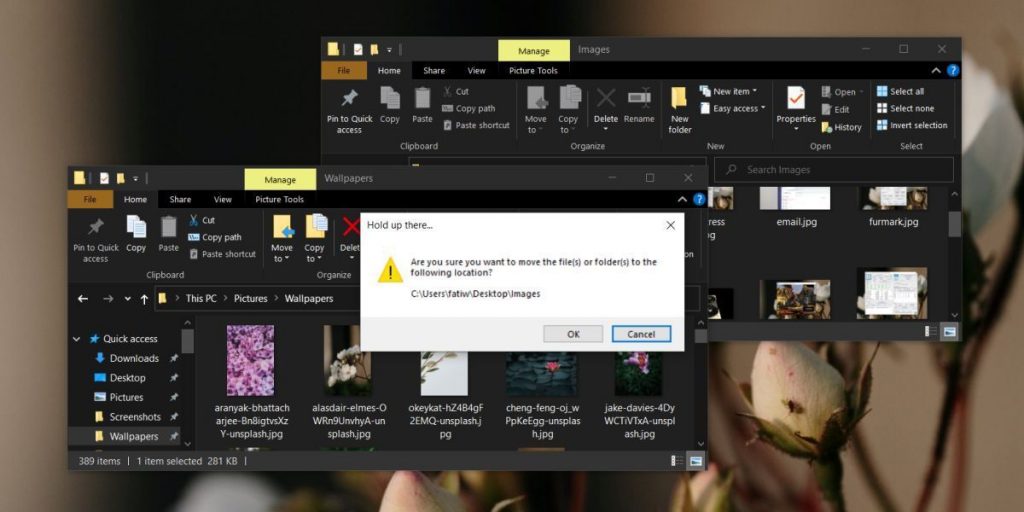
Jak usunąć okno potwierdzenia transferu plików?
Jeśli nie podoba Ci się aplikacja pobrana w poprzedniej sekcji, rozważ następujące kroki, aby ją wyłączyć:
1- Wejdź i otwórz panel sterowania.
2- Teraz przejdź do Programy> Odinstaluj lokalizację programu.
3- Spójrz na listę zainstalowanych programów „DragDropConfirm” Wybierz ją, a następnie kliknij przycisk „Odinstaluj”.
4.- Wybierz go, a następnie kliknij przycisk „Odinstaluj”.
5.- Po odinstalowaniu aplikacji okno potwierdzenia przestanie się pojawiać, gdy przeniesiesz lub przeciągniesz plik.
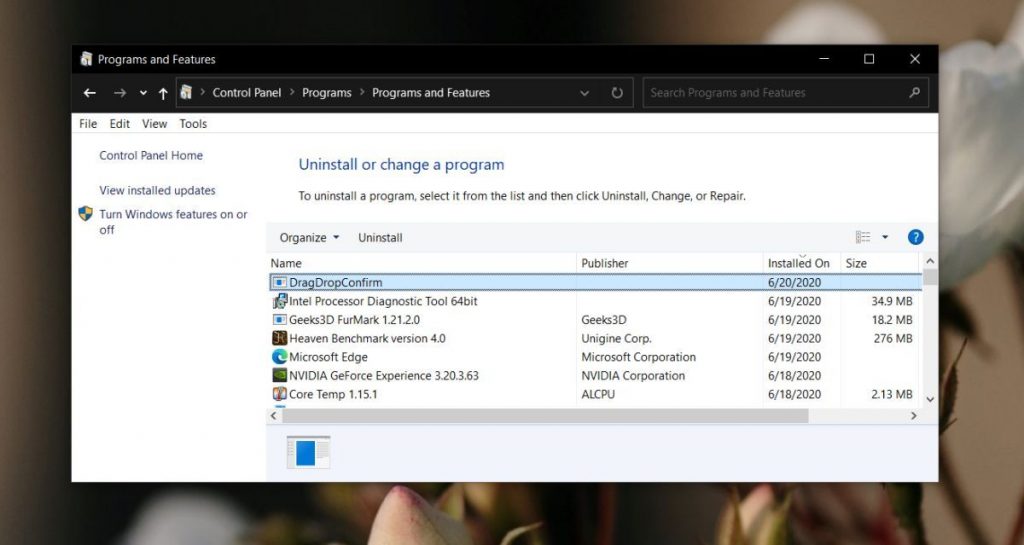
Uwagi końcowe dotyczące potwierdzenia ruchu
Zwróć uwagę, że wyskakujące okna „DragDropConfirm”, które system Windows może domyślnie przeszukiwać, nie są takie same. Ten ostatni nie ma opcji.
W tym drugim przypadku możesz przenosić pliki za pomocą skrótów klawiaturowych lub menu kontekstowych. Możesz także wyłączyć przeciąganie i upuszczanie, ale nie będziesz w stanie zobaczyć okna dialogowego potwierdzenia przeciągania i upuszczania.